귀찮은 Microsoft OneDrive 로그인 팝업 제거하기
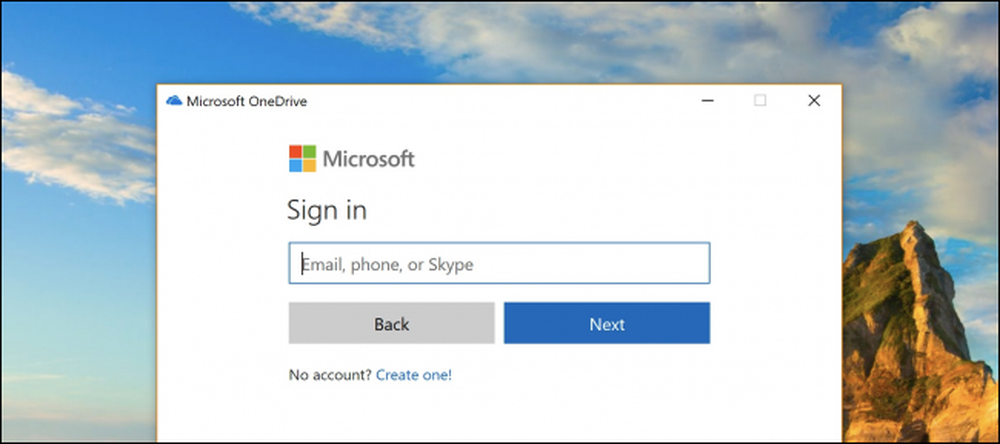
Windows 10 PC를 재부팅 할 때마다 Microsoft OneDrive가 로그인하거나 계정을 생성 할 때마다 버그가 발생합니다. 하지만 싫다면? 영원히 떠나길 원한다면? Microsoft는 그러한 옵션을 제공하지 않지만 좋은 용도로 사용하지 못하게 할 수있는 방법이 있습니다..
컴퓨터가 똑똑하다면 재부팅 할 때마다 대화 상자를 닫은 후에 메시지를 받게 될 것이라고 생각할 것입니다. 하지만. 정말, 정말로, 당신이 OneDrive에 가입하기를 바랍니다. 멈추게해라.!
Microsoft OneDrive를 사용 안 함, 종료, 종료 및 종료하는 방법
짜증나는 대화를 좋게 만들려면 OneDrive를 비활성화해야하며이 작업을 수행 할 수있는 몇 가지 방법이 있습니다.
가장 단순한 옵션 : 시작에서 OneDrive 사용 안 함
OneDrive가 매번 Windows로 시작하는 이유는 PC 구성의 시작 항목에 나열되어 있기 때문입니다. PC를 재부팅 할 때마다 OneDrive가 시작되지 않도록하려면 작업 표시 줄을 마우스 오른쪽 단추로 클릭하고 "작업 관리자"옵션을 선택하거나 편리한 CTRL + SHIFT + ESC 바로 가기 키를 사용하십시오.
작업 관리자에서 하단의 '세부 정보'옵션을 선택한 다음 시작 탭으로 넘어 가면 문제가되는 광고 항목이 표시됩니다. 사용 안함 버튼을 사용하여 좋은 소리를 내면 모두 완료됩니다..
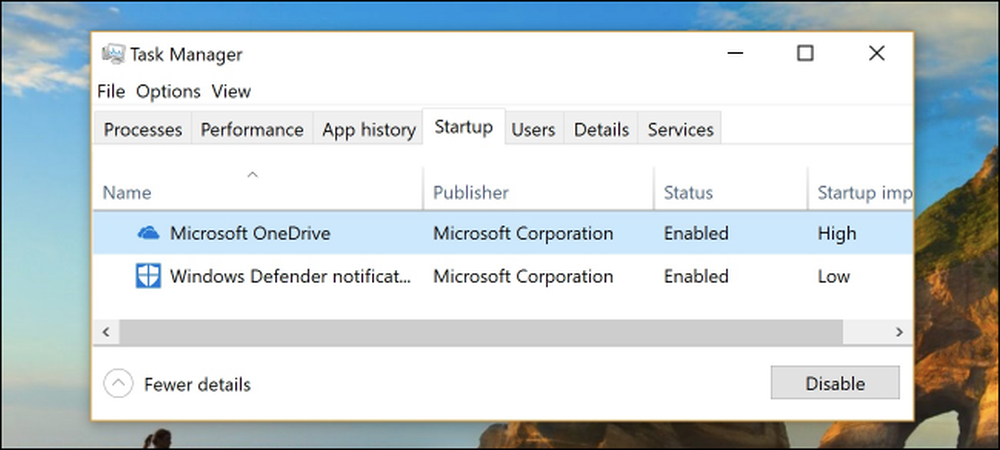
다음에 PC를 재부팅하면 성가신 OneDrive 로그인 창이 없어야합니다..
OneDrive를 사용하지 않습니까? 너는 그것을 단지 제거 할 수있다.
핵무기는 사용하지 않을 계획을 무력화하는 것이 아니라 핵산을 제거하는 것입니다. 설정으로 이동 (Windows + I 키), "Apps"옵션을 클릭하고 "Apps & Features"섹션에서 Microsoft OneDrive를 찾은 다음 "제거"버튼을 클릭하십시오..
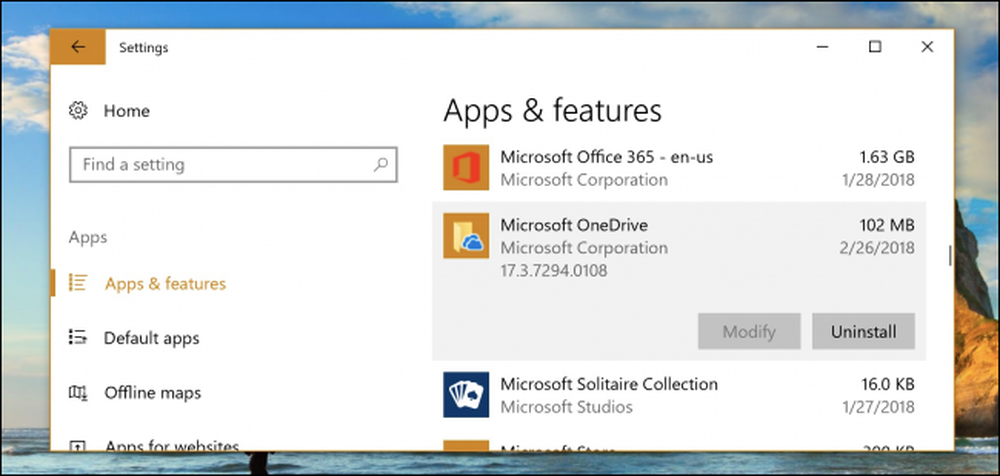
노트 : Pro 버전의 Windows를 사용하는 경우 그룹 정책 수정을 사용하여 파일 탐색기 사이드 바에서 OneDrive를 제거해야하지만 일반 사용자는이 작업을 팝업으로 중지하고 시작시 귀찮게하기를 원할 경우, 제거가 잘되어야합니다..
아니면 OneDrive를 사용할 수도 있습니다.
또는 원하는 경우 OneDrive를 실제로 사용할 수 있습니다. Office 365 구독을 사용하면 1 테라 바이트의 공간에 액세스 할 수 있으며 꽤 잘 작동합니다..




